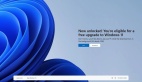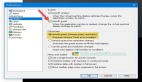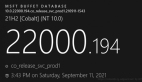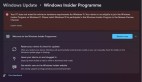如何在VMware虛擬機上安裝Windows 11,即使它不符合系統要求
Windows 11操作系統安裝對硬件有苛刻的要求:沒有TPM 2.0、安全啟動或足夠內存的計算機將無法安裝。同樣,VMware Workstation Player Free等免費虛擬機應用程序默認情況下也不會安裝Windows 11,好消息是,有辦法克服這個問題并在VMware虛擬機上順利安裝Windows 11。
以下是使用VMware Workstation Player(免費)在虛擬機中安裝Windows 11的方法:
在虛擬機上安裝Windows 11的第一步是獲取正確的工具,目前,與Windows 11兼容的最佳VM應用程序是VMware的虛擬化解決方案。我重點介紹的是免費供個人使用的VMware Workstation Player 16應用程序,從網上可以免費下載,然后,將其安裝在你的計算機上。
另外從網上需要下載Windows 11 ISO文件,這個也可以在微軟官方方便下載到。
現在擁有在虛擬機中安裝Windows 11所需的兩個工具:VMware Workstation Player(免費)和Windows 11 ISO文件。接下來,讓我們看看如何在VMware Workstation Player 16中實際安裝Windows 11:
1.啟動VMware Workstation Player 16,在其窗口中,單擊“創建新虛擬機”。
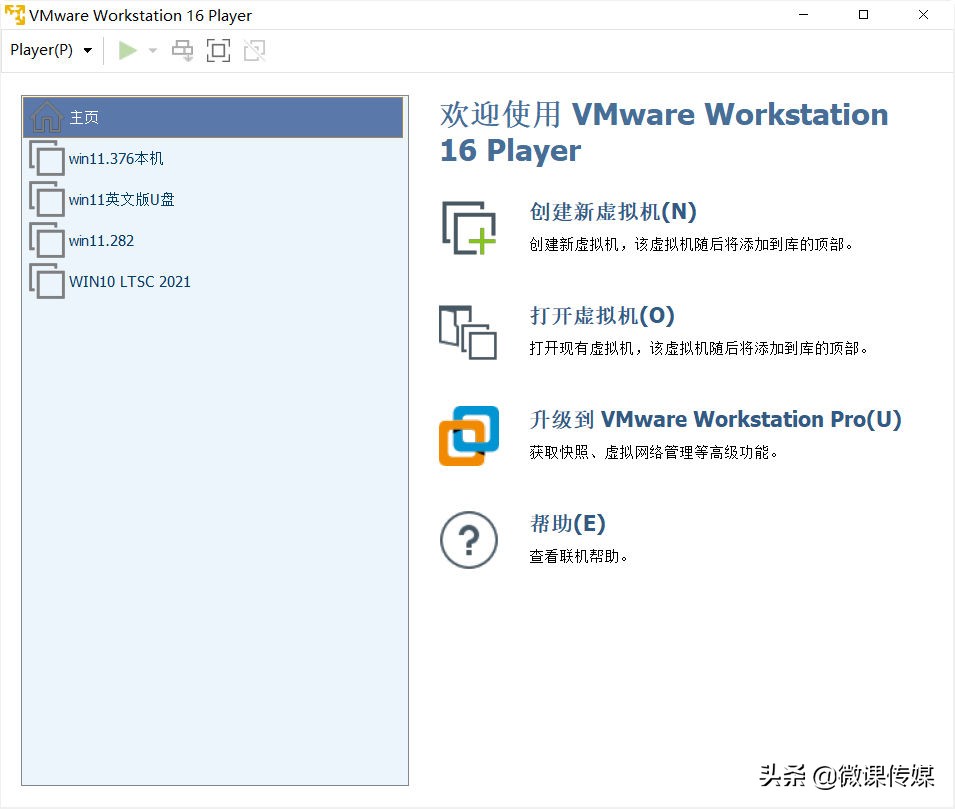
2.在“新建虛擬機向導”窗口中選擇“稍后安裝操作系統”,然后單擊下一步。
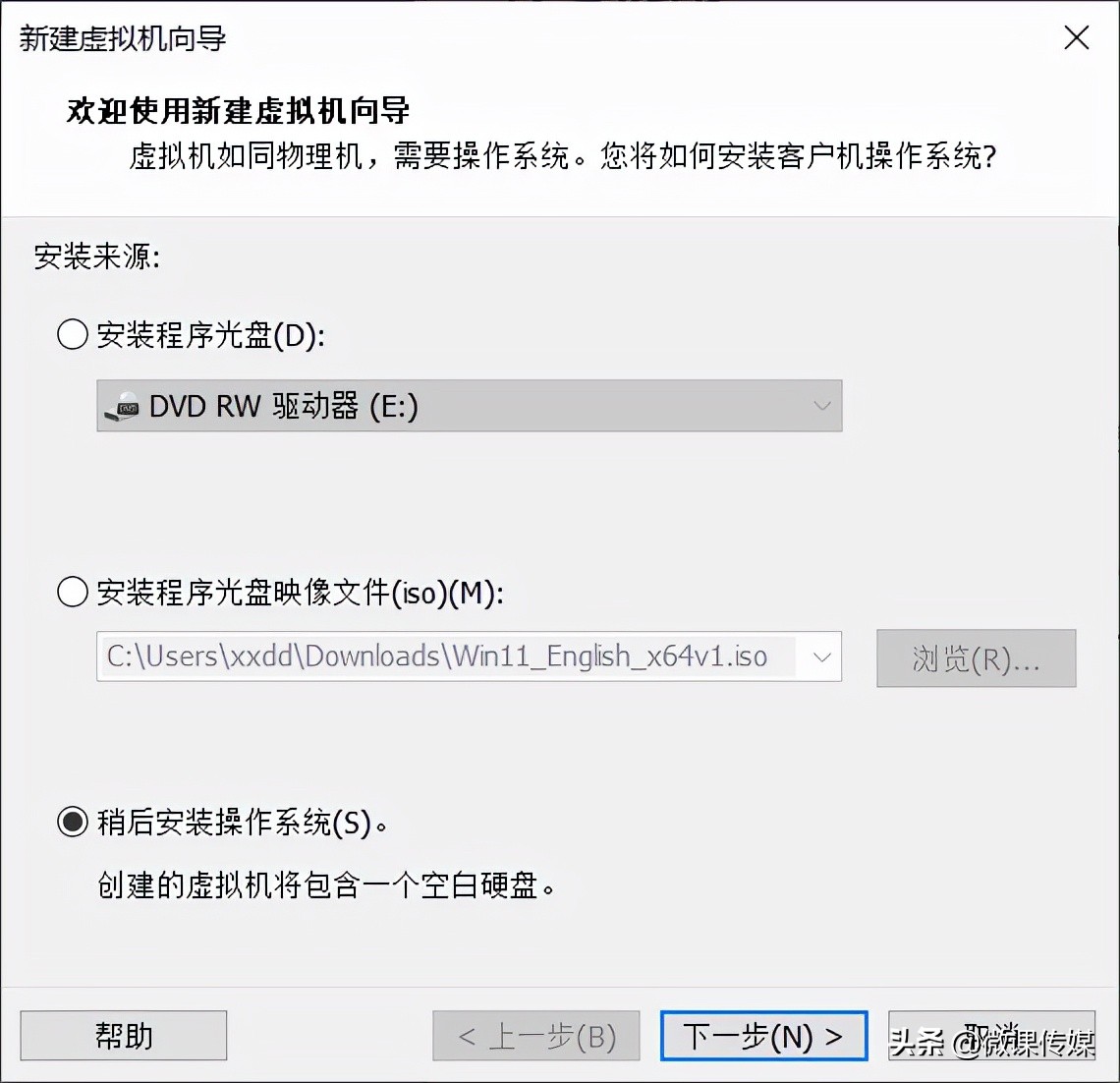
3.在“客戶機操作系統”下選擇Microsoft Windows,在版本列表中選擇Windows 10 x64,然后按下一步。
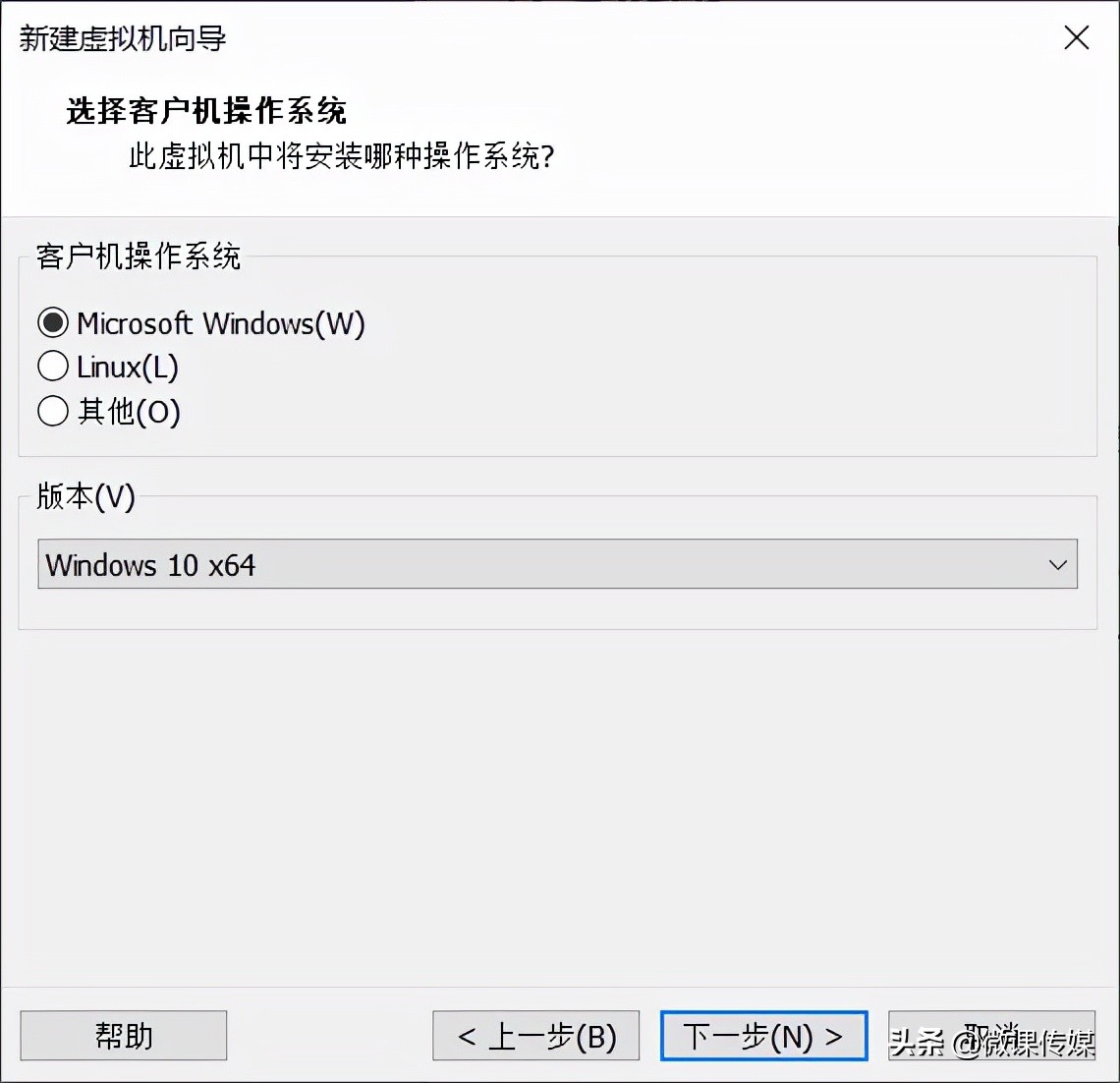
4.輸入Windows 11虛擬機的名稱,然后選擇計算機上要保存其文件的文件夾位置,單擊按下一步。
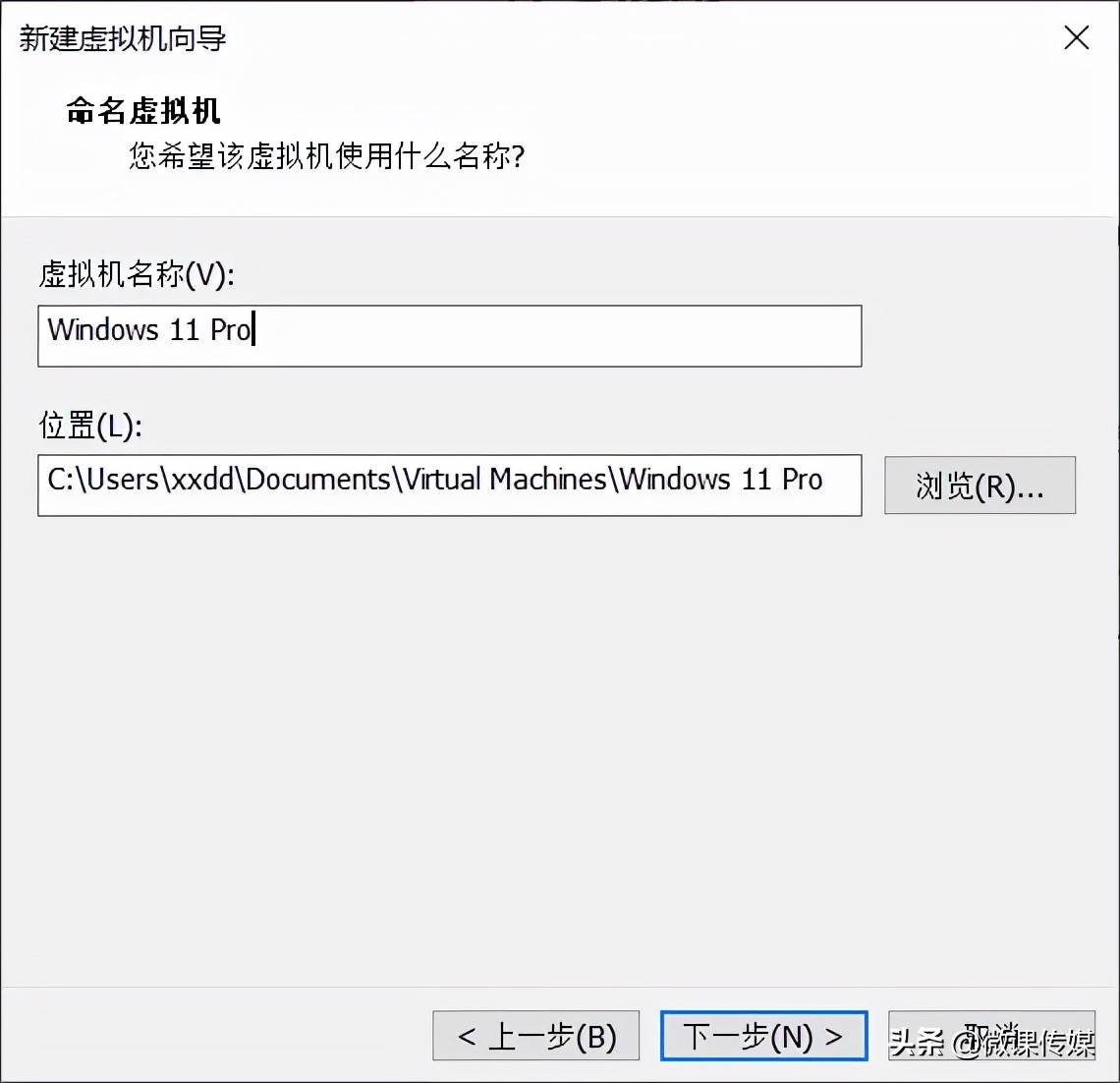
5.現在要求你為Windows 11虛擬機指定磁盤容量。輸入64GB或更多,但不能更少,因為這是Microsoft為Windows 11所需的最小可用磁盤空間。然后,選擇是要“將虛擬磁盤存儲為單個文件”還是“將虛擬磁盤拆分為多個文件”,然后按下一步。
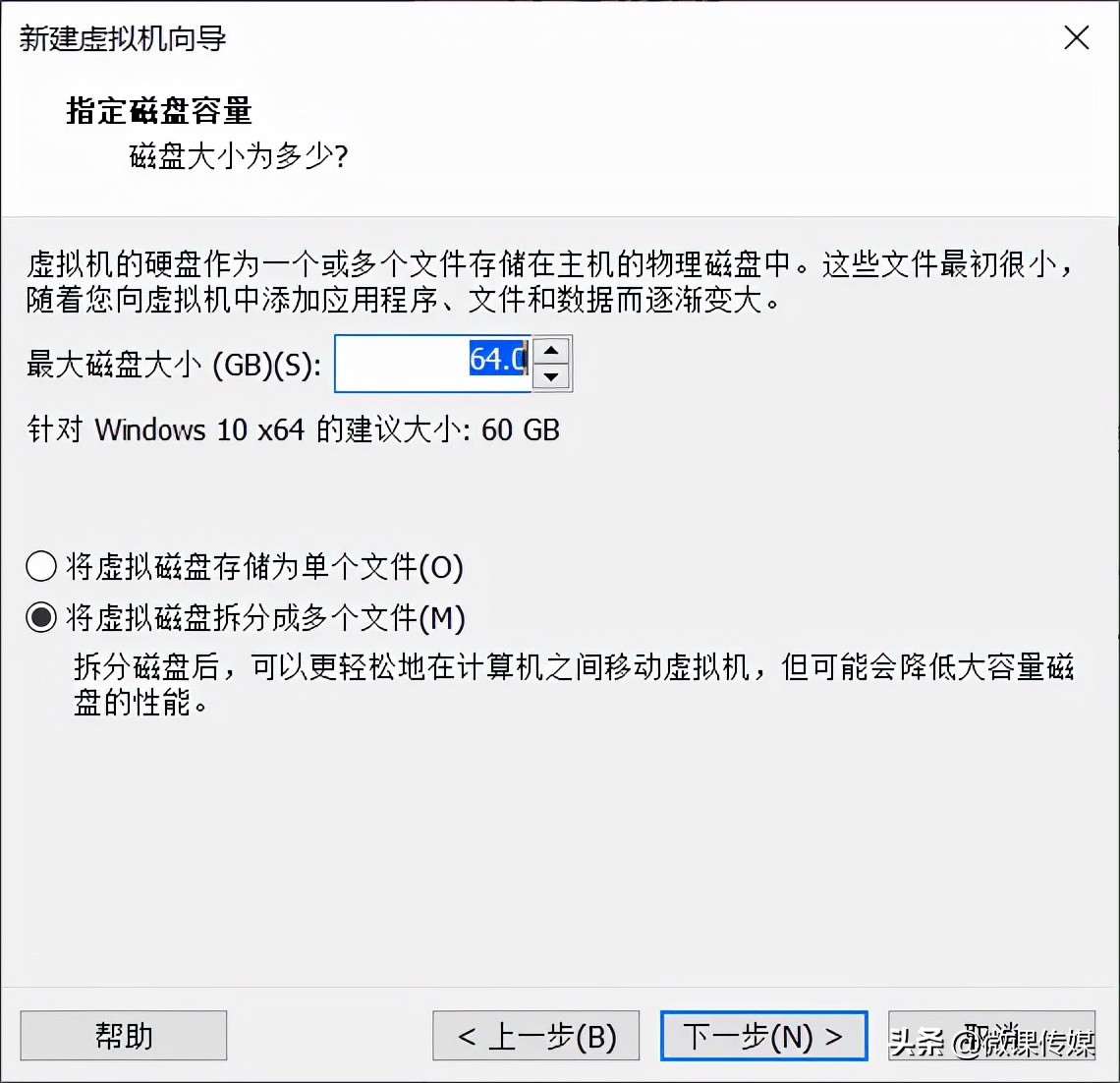
6.現在你可能想按“完成”按鈕結束操作,但是不要這樣做,因為你仍然需要調整一些設置:
當VMware Workstation Player顯示“已準備好創建虛擬機”時,請單擊“自定義硬件”,而不是“完成”按鈕。
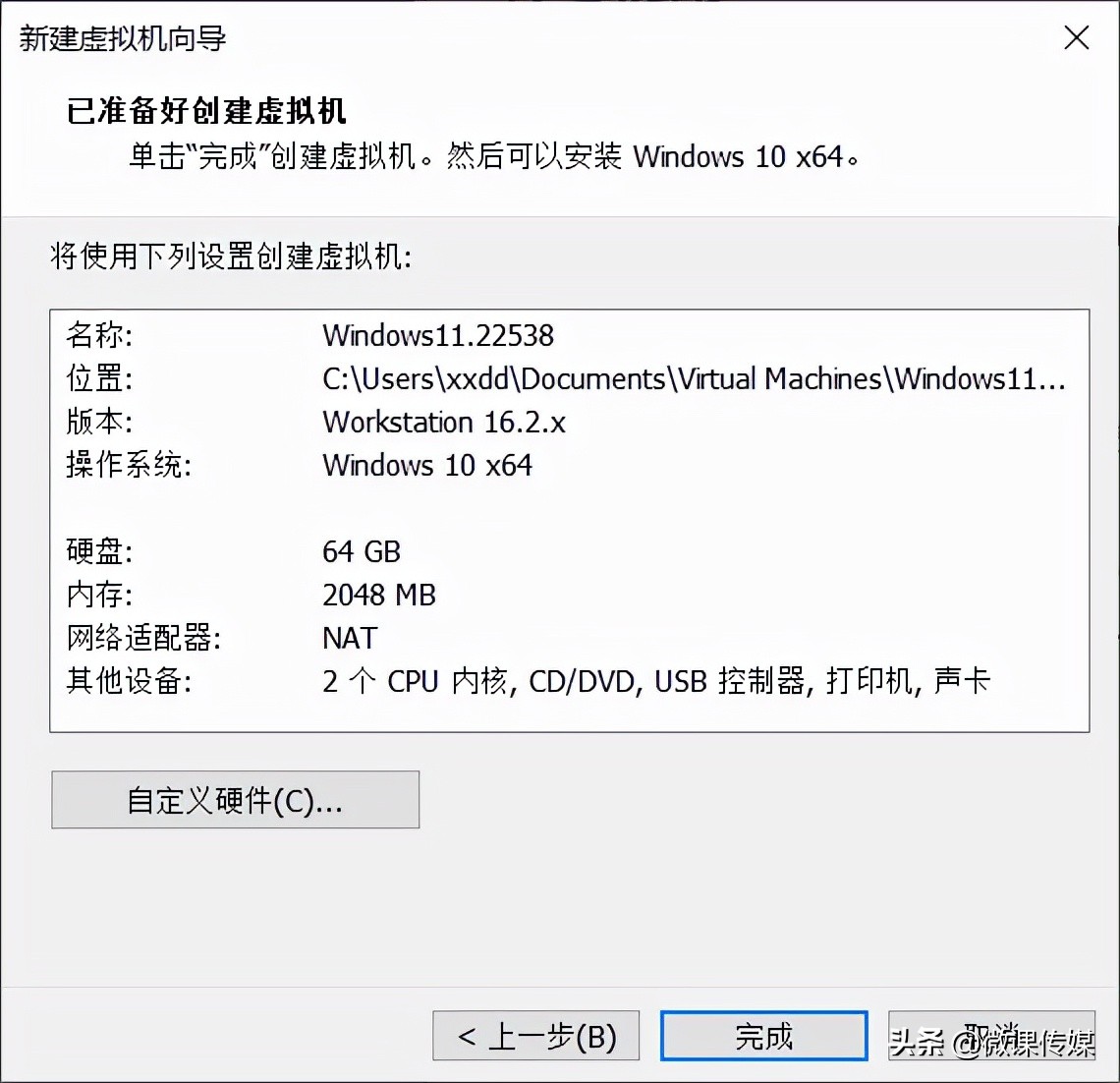
7.打開硬件窗口。在其中,選擇左側的內存并將分配給Windows 11虛擬機的內存量增加到至少4096MB。
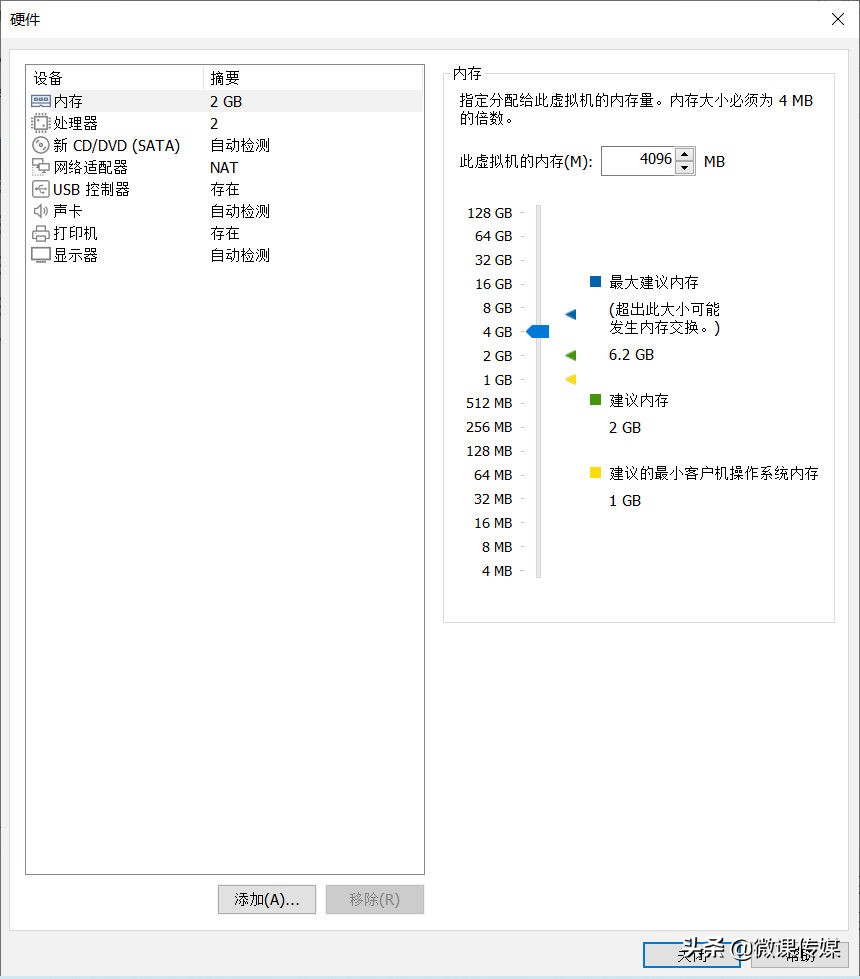
如果你擁有強大的處理器,你可能還希望增加分配給Windows 11虛擬機的CPU內核數。但是,這不是強制性的,因為VMware Workstation Player默認為其提供了兩個內核,這是Windows 11所需的最低要求。
接下來,選擇硬件窗口左側的CD/DVD(SATA),在其右側,選擇“使用ISO映像文件”并瀏覽下載的Windows 11 ISO文件的位置。
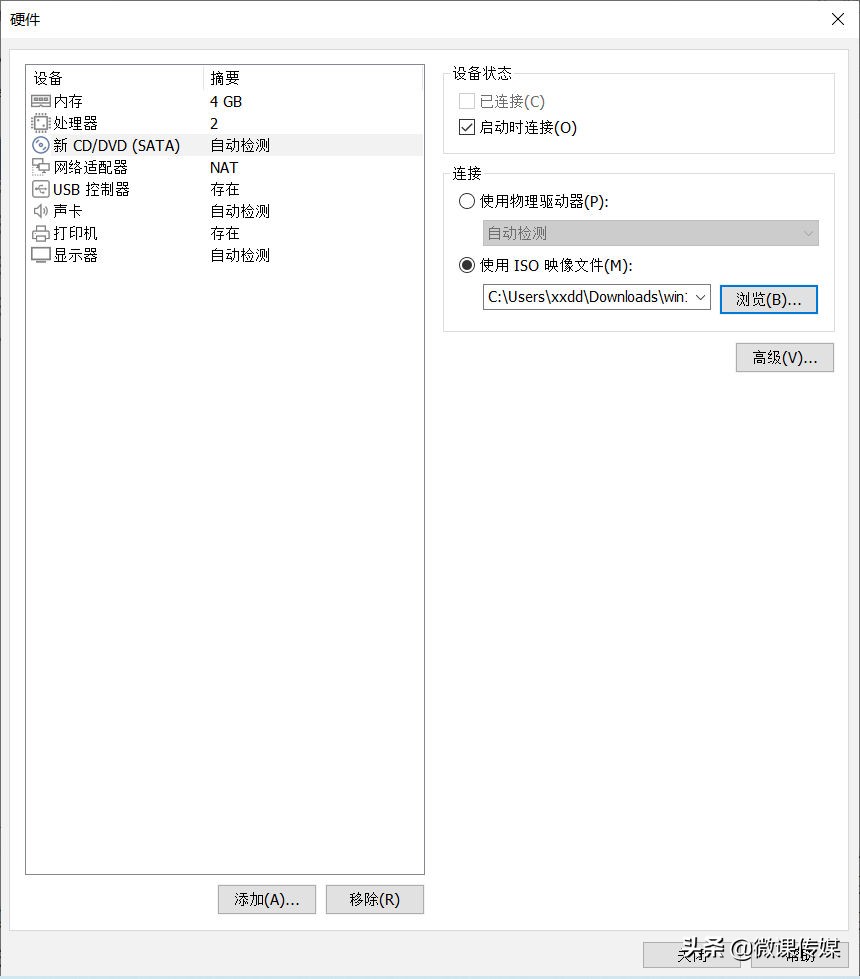
其他設置使用默認值,也可以根據自己的喜好對其進行自定義。完成后,單擊硬件窗口右下角的關閉按鈕,然后點擊“準備創建虛擬機”窗口中的完成按鈕。
8.回到VMware Workstation Player的主界面上,Windows 11虛擬機現已創建并列在窗口左側。要啟動它,請雙擊左側的名稱,或先選擇它,然后單擊右側的“播放虛擬機”。
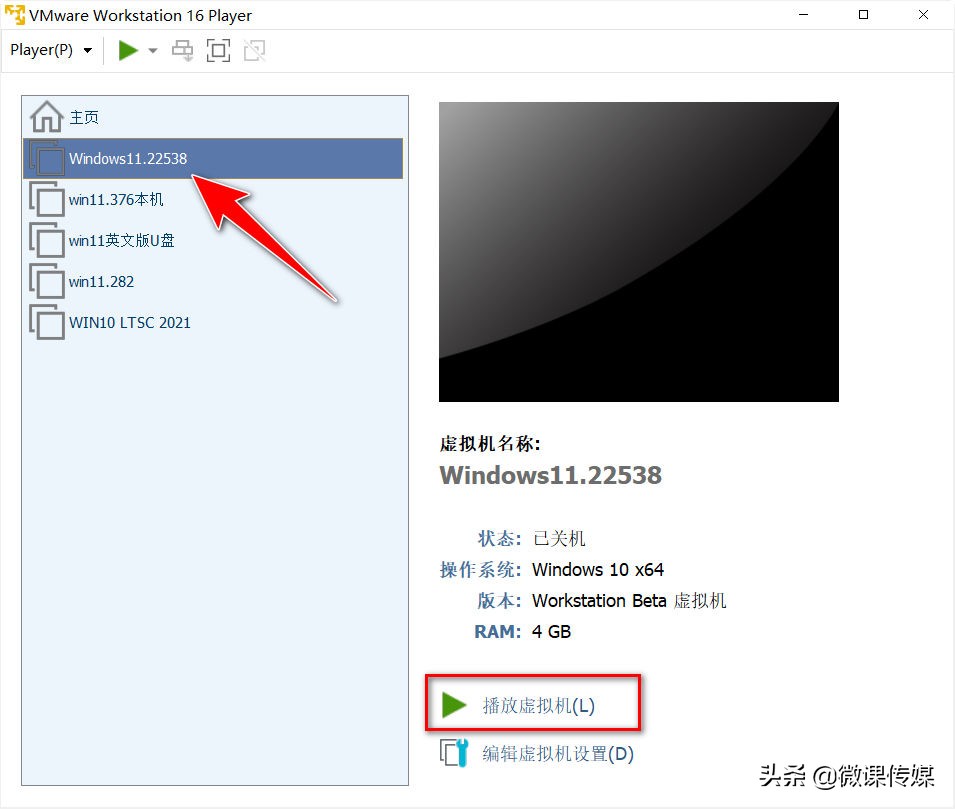
9.虛擬機從ISO文件啟動并加載Windows 11安裝向導,按照正常的安裝步驟一步步進行操作,直至出現“這臺電腦無法運行windows 11”畫面。
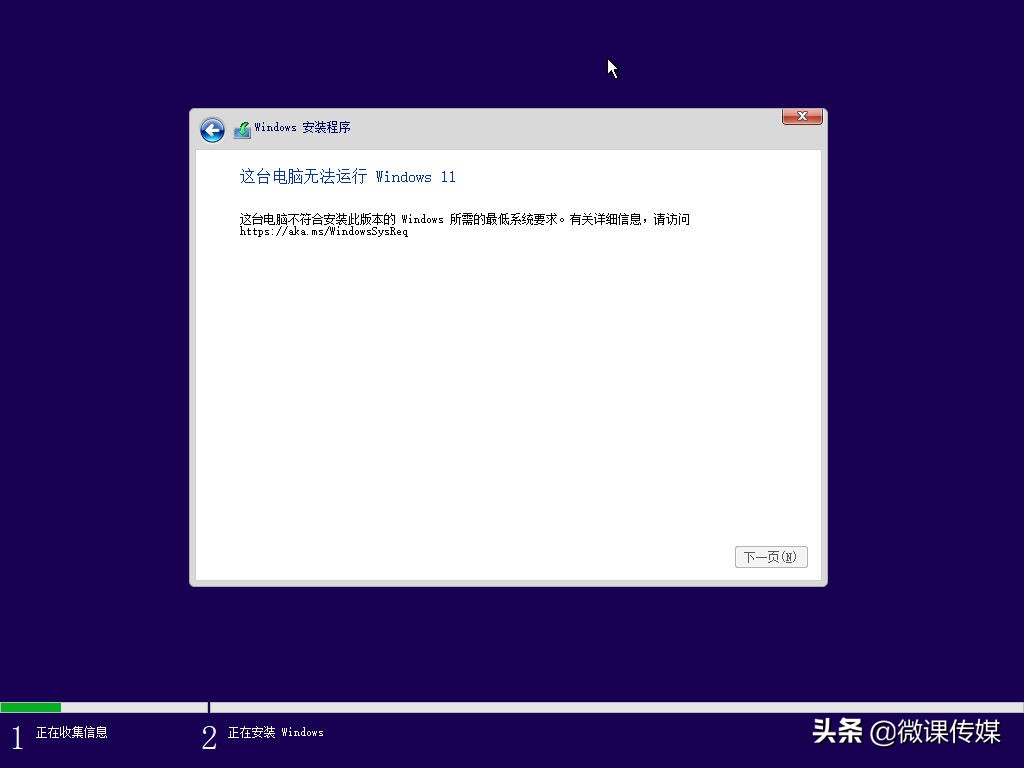
10.同時按下鍵盤上的Shift+F10鍵打開“命令提示符”窗口,運行以下命令,將能夠立即繞過TPM、安全啟動和內存檢查。
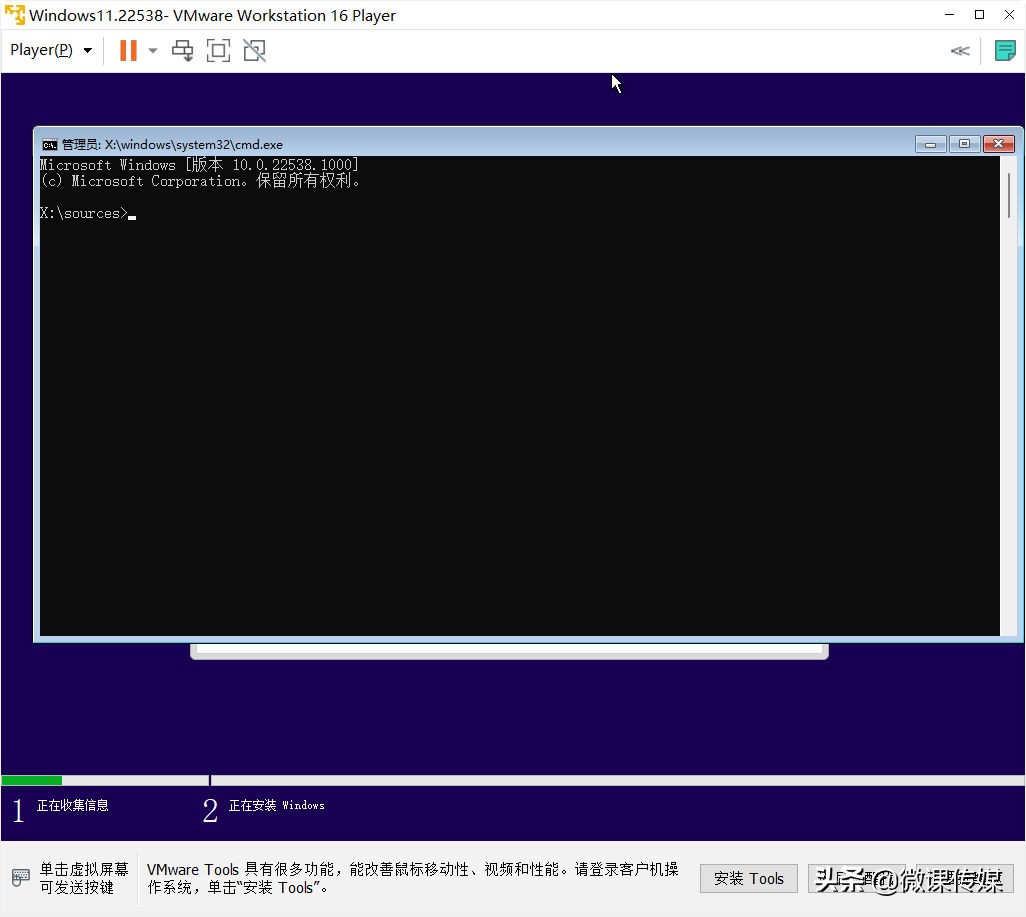
reg add HKLM\System\Setup\LabConfig/v BypassTPMCheck/t reg_dword/d 1
reg add HKLM\System\Setup\LabConfig/v BypassSecureBootCheck/t reg_dword/d
1
reg add HKLM\System\Setup\LabConfig/v BypassRAMCheck/t reg_dword/d 1
11.關閉“命令提示符”窗口,返回“這臺電腦無法運行windows 11”畫面,單擊窗口左上角的返回箭頭按鈕,然后單擊“下一步”。
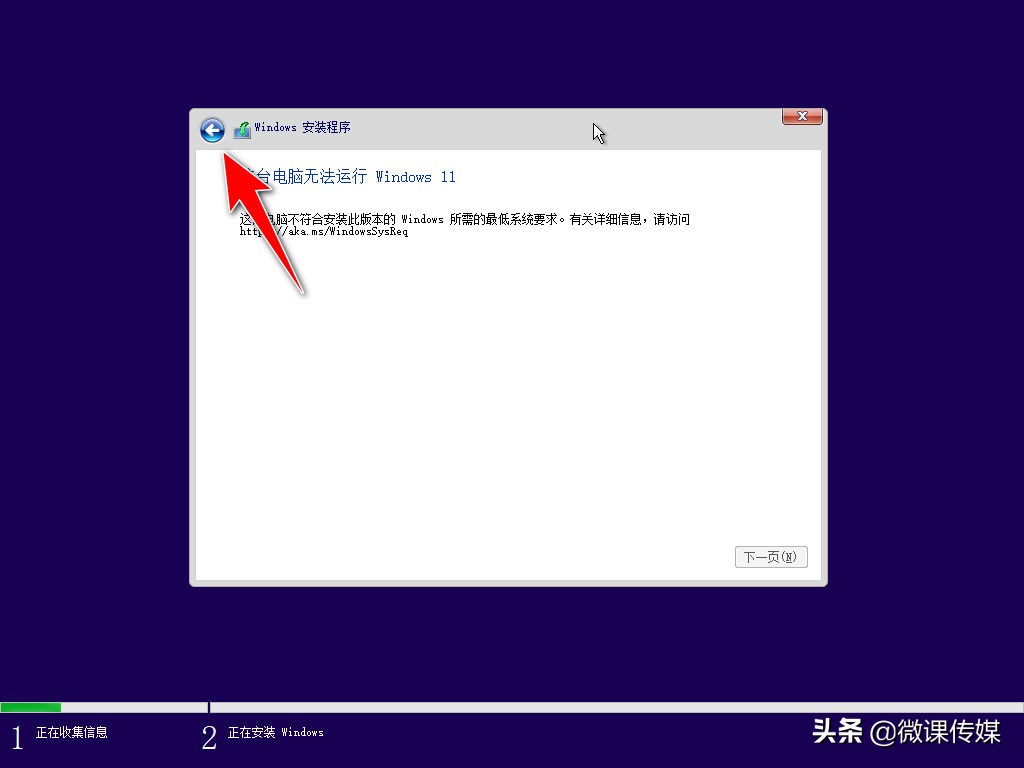
12.出現許可條款界面,單擊窗口下部的同意許可條款選項,然后單擊“下一步”。
13.單擊“自定義:僅安裝windows”選項。
14.在選擇安裝位置,直接單擊“下一步”。就可以繼續安裝Windows 11了。